win10同步中心怎么关闭 win10取消同步中心设置方法
更新时间:2024-01-25 16:41:10作者:qiaoyun
同步中心是win10系统中的一个功能,可以帮助大家随时备份系统文件信息,但是有些人并不喜欢这个功能,所以就想要将其关掉,那么win10同步中心怎么关闭呢?带着这个问题,接下来小编就给大家详细介绍一下win10取消同步中心设置方法吧。
方法如下:
1、在win10系统里,开始菜单。右键控制面板。
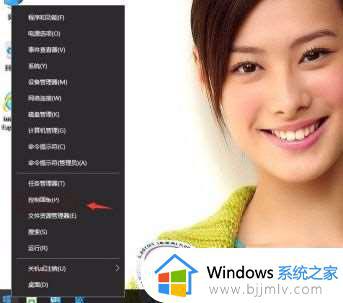
2、在控制面板中单击类别,选择小图标。
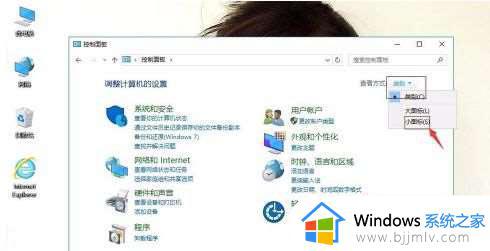
3、单击同步中心。
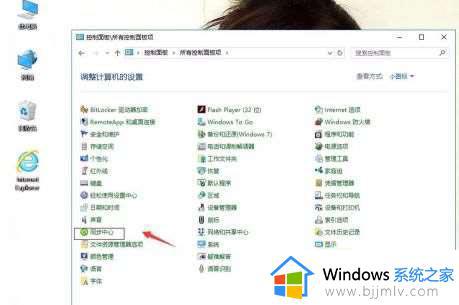
4、在同步中心,单击查看同步合作关系。
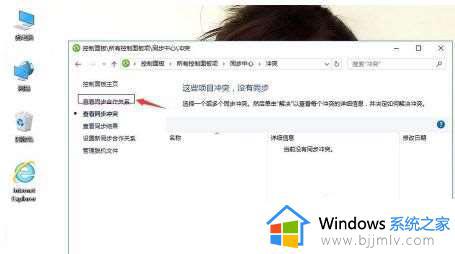
5、把同步中心,关闭。然后应用,再确定。
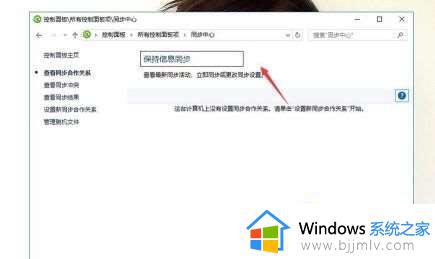
以上给大家讲解的就是win10取消同步中心设置方法,有需要的用户们可以按照上面的方法来进行关闭,相信可以帮助到大家。
win10同步中心怎么关闭 win10取消同步中心设置方法相关教程
- 同步中心怎么关闭win10 win10如何关闭同步中心
- win10关闭同步中心怎么操作 win10在哪里关闭同步中心
- win10一键关闭安全中心设置方法 win10怎么完全关闭安全中心
- windows10的安全中心怎么关闭 win10彻底关闭安全中心的步骤
- win10怎么关闭windows安全中心 win10彻底关闭windows安全中心的方法
- 怎么彻底关闭win10安全中心 如何彻底关闭win10的安全中心
- win10关闭安全中心教程 win10如何关闭安全中心
- office上载中心怎么关闭win10 win10如何关闭office上载中心
- win10安全中心永久关闭怎么操作 win10如何彻底关闭安全中心
- win10安全中心警报怎么关闭 如何关闭win10安全中心警报
- win10如何看是否激活成功?怎么看win10是否激活状态
- win10怎么调语言设置 win10语言设置教程
- win10如何开启数据执行保护模式 win10怎么打开数据执行保护功能
- windows10怎么改文件属性 win10如何修改文件属性
- win10网络适配器驱动未检测到怎么办 win10未检测网络适配器的驱动程序处理方法
- win10的快速启动关闭设置方法 win10系统的快速启动怎么关闭
热门推荐
win10系统教程推荐
- 1 windows10怎么改名字 如何更改Windows10用户名
- 2 win10如何扩大c盘容量 win10怎么扩大c盘空间
- 3 windows10怎么改壁纸 更改win10桌面背景的步骤
- 4 win10显示扬声器未接入设备怎么办 win10电脑显示扬声器未接入处理方法
- 5 win10新建文件夹不见了怎么办 win10系统新建文件夹没有处理方法
- 6 windows10怎么不让电脑锁屏 win10系统如何彻底关掉自动锁屏
- 7 win10无线投屏搜索不到电视怎么办 win10无线投屏搜索不到电视如何处理
- 8 win10怎么备份磁盘的所有东西?win10如何备份磁盘文件数据
- 9 win10怎么把麦克风声音调大 win10如何把麦克风音量调大
- 10 win10看硬盘信息怎么查询 win10在哪里看硬盘信息
win10系统推荐